Jenkins简介
Jenkins是一个开源软件项目,旨在提供一个开放易用的软件平台,使软件的持续集成变成可能。
Jenkins是基于Java开发的一种持续集成工具,用于监控持续重复的工作,功能包括:
1、持续的软件版本发布/测试项目
2、监控外部调用执行的工作
Jenkins环境搭建
环境说明:我们用到的是CentOS 7 x64
1、安装jdk1.7
这里jdk的配置就不做说明了,不过记得配置JAVA_HOME
2、安装svn
centos通过yum安装svn
yum -y install subversion

通过查看版本信息,查看是否安装成功
svnserve --version

3、安装maven
(1)安装包下载地址:http://maven.apache.org/download.cgi
(2)上传到服务器,解压,文件加重命名
tar -zxvf apache-maven-3.3.9-bin.tar.gz
mv apache-maven-3.2.5 /opt/local/maven
(3)配置环境变量 vi /etc/profile,添加如下内容
export MAVEN_HOME=/opt/hermes/maven
export PATH=$MAVEN_HOME/bin:$PATH
(4)通过查看版本信息,测试是否安装成功
mvn -v

4、安装tomcat
(1)下载路径:http://tomcat.apache.org
(2)下载适合自己的Tomcat(注意由于我装了JDK1.7,所以需要安装Tomcat8.0,如果安装JDK1.8,就安装Tomcat9.0;如果版本不一致Tomcat器启动失败)
(3)将Tomcat上传的服务器,解压,文件夹重命名(我这里重命名为tomcat8.0)即可。
(4)配置访问端口(我这里配置了9090,因为默认的8080已被占用了)
vi tomcat8.0/conf/server.xml

(5)配置JVM大小
vi tomcat8.0/bin/catalina.sh

注:这里根据自己的服务器设置,稍微大一点,因为我用默认的发现tomcat启动不了,内存不足了。
5、部署Jenkins
(1)下载路径:http://mirrors.jenkins-ci.org/war/latest/jenkins.war
(2)将下载的jenkins.war包上传到tomcat8.0/webapps/下面
(3)启动Tomcat
./tomcat8.0/bin/startup.sh
注:启动的时候注意观察tomcat的启动日志信息。
(4)访问Jenkins
<1>在浏览器上输入ip地址(http://ip:端口/jenkins) http://10.10.11.129:9090/jenkins
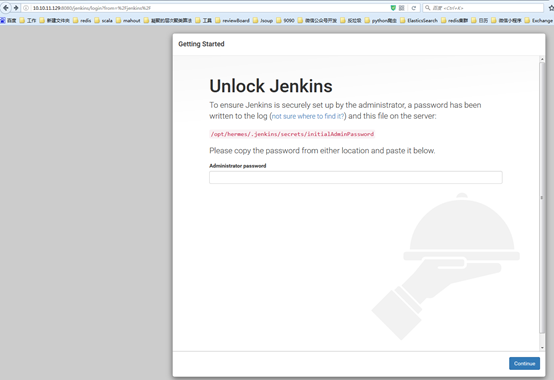
首次进入jenkins需要输入密码,密码位置:在图中显示出来了。


<2>进入选择插件安装界面,选择第一个(Install suggested plugins)


<3>新建第一个用户




至此jenkins安装就完成了。